티스토리 뷰
■ 윈도7 빠른실행(Quick Launch) 사용하기
기자의 경우 윈도7을 사용하기 전까지 윈도 XP를 사용했는데 다른무엇보다 '빠른실행'메뉴를 좋아했다. 매번 윈도 키를 클릭해서 프로그램을 찾아갈 수고가 없이 바로 프로그램을 실행할 수 있어 편리하기 때문이다. 이런 편리함을 알아서인지 윈도7을 설치하면 '웹브라우저'와 '탐색기'가 아주 큼지막하게 기본적으로 '빠른실행'에 등록이 되어 있다.
하지만 윈도 XP만큼 많이 등록을 할 수 있는 것이 아니어서 상당히 불편한점이 있다. 아래의 활용팁을 활용하면 마치 윈도 XP에서 사용하는 것과 같은 효과를 얻을 수 있다.
1. 작업표시줄에서 마우스 우클릭하여 [도구모음] -[새 도구모음] 을 클릭한다.
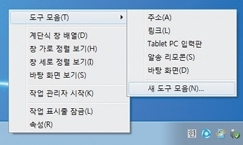 |
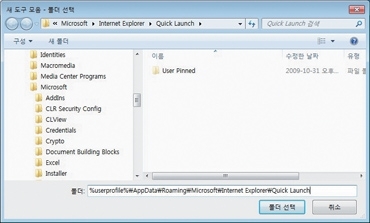 |
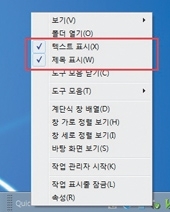 |
pc라인 박창근 기자(zzadoc@pcline.co.kr)
'IT 제품의 모든것'
-Copyright ⓒ ebuzz.co.kr, 무단전재 및 재배포 금지
공지사항
최근에 올라온 글
최근에 달린 댓글
- Total
- Today
- Yesterday
TAG
- UI변경
- 시작메뉴초기화
- 보라매공원
- Variable-Length Argument Lists
- 볼링
- 오라클 계정 생성
- 크리스마스 파티
- d90
- 64비트
- Cross-origin
- cvs설정
- 윈도우 인코딩 설정
- 제주도기행
- 옹이생일
- 함양 나들이
- 모데기
- 테더링 링크
- 은행나무숲
- 모데기 모임
- One UI
- TMP
- Vista
- @tistory.com
- win10
- CDPUserSvc
- 제약산
- 화면잠금 단축아이콘
- CORS
- 작업표시줄투명처리
- antimalware
| 일 | 월 | 화 | 수 | 목 | 금 | 토 |
|---|---|---|---|---|---|---|
| 1 | 2 | 3 | 4 | |||
| 5 | 6 | 7 | 8 | 9 | 10 | 11 |
| 12 | 13 | 14 | 15 | 16 | 17 | 18 |
| 19 | 20 | 21 | 22 | 23 | 24 | 25 |
| 26 | 27 | 28 | 29 | 30 | 31 |
글 보관함
